XP系统KX驱动安装教程
创新KX驱动安装--插件注册说明
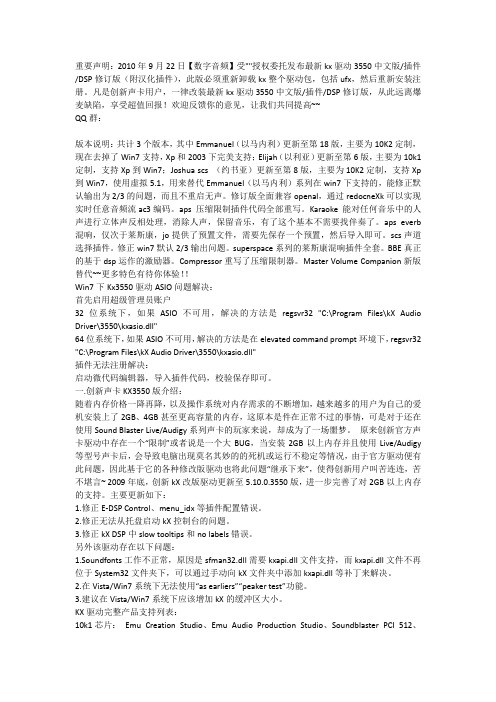
重要声明:2010年9月22日【数字音频】受""授权委托发布最新kx驱动3550中文版/插件/DSP修订版(附汉化插件),此版必须重新卸载kx整个驱动包,包括ufx,然后重新安装注册。
凡是创新声卡用户,一律改装最新kx驱动3550中文版/插件/DSP修订版,从此远离爆麦缺陷,享受超值回报!欢迎反馈你的意见,让我们共同提高~~QQ群:版本说明:共计3个版本,其中Emmanuel(以马内利)更新至第18版,主要为10K2定制,现在去掉了Win7支持,Xp和2003下完美支持;Elijah(以利亚)更新至第6版,主要为10k1定制,支持Xp到Win7;Joshua scs (约书亚)更新至第8版,主要为10K2定制,支持Xp 到Win7,使用虚拟5.1,用来替代Emmanuel(以马内利)系列在win7下支持的,能修正默认输出为2/3的问题,而且不重启无声。
修订版全面兼容openal,通过redocneXk可以实现实时任意音频流ac3编码。
aps 压缩限制插件代码全部重写。
Karaoke 能对任何音乐中的人声进行立体声反相处理,消除人声,保留音乐,有了这个基本不需要找伴奏了。
aps everb 混响,仅次于莱斯康,jo提供了预置文件,需要先保存一个预置,然后导入即可。
scs声道选择插件。
修正win7默认2/3输出问题。
superspace系列的莱斯康混响插件全套。
BBE真正的基于dsp运作的激励器。
Compressor重写了压缩限制器。
Master Volume Companion新版替代~~更多特色有待你体验!!Win7下Kx3550驱动ASIO问题解决:首先启用超级管理员账户32位系统下,如果ASIO不可用,解决的方法是regsvr32 "C:\Program Files\kX Audio Driver\3550\kxasio.dll"64位系统下,如果ASIO不可用,解决的方法是在elevated command prompt环境下,regsvr32 "C:\Program Files\kX Audio Driver\3550\kxasio.dll"插件无法注册解决:启动微代码编辑器,导入插件代码,校验保存即可。
kx驱动安装教程

第十五步:在桌面的KX驱动安装包目录里,找到“通用基础连线图2”连线图文件“通用基础连线图2.kx”,双击加载,KX驱动和插件的安装,连线图的导入就完成了。
大部分声卡可以出声音了。有少部分,需要调整连线图里输出模块的端口设置,才有声音输出。
第十六步:输出模块的端口调整
由于4.1,5.1,7.1声卡的输出端口都不一样,所以有的声卡在加载这个连线图后会没有声音。这时要调整连线图最右边的“输出模块”的端口,才能发出声音。其中需要注意的是,MX8调音台的右边第二对端子是winMM录音输出,要连到输出模块的winMM录音输入口。也就是,把MX8调音台的右边第二对端子连到的输出模块的第七或者第八对端口对应的名称改为:WinMM recording。第一对端口改为Analog Front Out(前置声道输出),第五对端口改为:Rear Out(后置声道输出)。这样可以同时在声卡的几个输出插口上接上音箱和耳机。不需要再换来换去的。
3、如果你的声卡是emu10k1系列的4.1和5.1,在安装驱动之前,还要先删除windows里集成的创新声卡的默认驱动安装文件。不然待会原声卡驱动一卸载,它又会自动装上xp的驱动,没办法装KX驱动了。如果不是这个系列,这个文件删除也没关系的。因为你用不上。我发给大家一个批处理程序,可以自动把这个默认驱动安装文件改名,如果将来实在要用,用另一个批处理程序把它改回来就行了。
中间一个推子到合适的位置,就行了
7、如果用mvbox虚拟视频放伴奏,会出现单声道时声音小的现在,请在连线图中
双击打开伴奏音量调节,把gain滑块向右边拖动增加音量
8、耳机音量调节:如果耳机里听到的声音较小或者偏大,而耳机本身没有音量调节功能
请双击打开连线图中的“耳机音量调节”模块,向上增加或者向下减小音量旋钮,
kx声卡驱动安装教程

kx声卡驱动安装教程KX声卡驱动安装教程引言:KX声卡驱动是广泛应用于音频专业领域的一种驱动程序,它提供了强大的音频处理功能和灵活性。
本文将为您介绍如何正确安装KX 声卡驱动,以及配置它们以实现最佳音频效果。
第一部分:准备工作在开始安装KX声卡驱动之前,确保您已经做好了以下准备工作:1. 确认您的计算机上有一块兼容的声卡,可以使用KX声卡驱动。
2. 下载最新版本的KX声卡驱动安装程序。
您可以从KX声卡官方网站或者可靠的软件下载网站获取到安装程序。
第二部分:安装KX声卡驱动在安装KX声卡驱动之前,请按照以下步骤操作:1. 双击下载好的KX声卡驱动安装程序。
跟随安装向导的提示,选择目标安装路径和其他可选项。
2. 点击“下一步”按钮开始安装过程。
请耐心等待安装程序完成。
这个过程可能需要一些时间。
3. 安装完成后,系统将要求您重新启动计算机。
按照提示操作,重新启动计算机以完成安装。
第三部分:配置KX声卡驱动安装完KX声卡驱动后,我们需要进行一些配置才能获得最佳音频效果。
1. 在计算机的系统设置中,找到声卡设置。
在Windows系统中,您可以通过控制面板或者任务栏上的音频图标找到声卡设置。
2. 打开声卡设置后,您可能会看到一些默认的配置选项。
请根据您的需求和音频设备的特点,进行相应的调整。
您可以调整音频输入、输出的采样频率、位深和声道数等。
3. 在声卡设置中,您也可以找到一些高级设置选项,例如均衡器、增益和音效等。
根据您的需求,调整这些选项以优化音频效果。
4. 如果您有多个音频输入或输出设备,例如音箱、耳机等,请确保选择正确的设备作为默认设备。
这样可以确保KX声卡驱动正确地将音频信号发送至指定设备。
第四部分:测试KX声卡驱动在完成配置后,我们需要测试KX声卡驱动是否正常工作。
按照以下步骤进行测试:1. 打开一款音频软件,例如音乐播放器或者专业音频编辑软件。
2. 播放一段音频文件,并确保声音能够正常输出。
3. 如果您能听到音乐或者其他声音,那么恭喜您,您已经成功安装和配置了KX声卡驱动。
KX安装步骤

KX安装步骤:
1、先把原来的创新驱动卸载:(点电脑左下角开始-设置-控制面板-添加删除程序-找到黑色背景有大写A的图标点删除此程序。
卸载最后一步提示叫你启动电脑,电脑确定启动电脑)
2、下载3538M驱动(点击下载页面,出现迅雷下载点取消,用正常的下载点保存)把这有三本书样子的压缩文件,下载到你电脑桌面上并且解压出来一共7个文件)
3、安装声卡3538M驱动:(默认安装,在电脑桌面上找到3538M主驱动的字样文件,双击点开-点ok-点下一步-我接受打勾-下一步-默认安装不用管-还是点下一步-点安装-把显示自述文件前面框里对勾去掉-点完成-跳出一个对话框点右上角Insfall-跳出来带有插号对勾的对话框-点对勾点确定-点是-再点是-出来选择VST插件的路径点确定-点C盘选择路径-点确定-安装已经结束点确定-最后点确定自动启动电脑)
4、电脑再次启动就可以看见你电脑右下角有KX的小图标,如果没有就证明你没有装好。
安装UFX39.exe插件(双击打开ufxsetup.39.pre.exe文件,出来一英文字的对话框你点Next-在点IAgree-采用默认安装不用管点Install-最后点Finish 安装成功)
5、KX注册插件:把KX注册插件文件夹复制到C:\Program Files\kX Audio Driver目录下(打开我的电脑-打开到C盘-找到
Program Files文件包-再找到文件包KX注册插件把所有文件打开注册)
6、最后关联效果连线图:双击适合你声卡型号效果的蜡烛连线图文件(就是你解压在桌面上那些文件里有)。
KX驱动安装、连线、调音台MX8、闪避、ASIO调节知识讲解

K X驱动安装、连线、调音台M X8、闪避、A S I O调节KX驱动安装、连线、调音台MX8、闪避、ASIO调节Win7X64 KX驱动安装的教程网上很多,需要注意的是修改自动启动:开始/运行,输入regedit,打开注册表编辑器,依次展开HKEY_LOCAL_MACHINE\SOFTWARE\Microsoft\Windows\CurrentVersio n\Run右侧kX Mixer,修改启动路径为C:\Program Files(x86)\kX Project……,注意括号前面的空格。
不是由于不能运行64位的驱动,而是由于某些插件没法在64位驱动下运行,比如MX6或MX8,这样修改后,让64位系统直接运行32位的KX驱动就解决了。
这里比较典型的是Neospeech,这个TTS软件效果很好,但是不支持64位的软件,但是可以在64位系统里使用,只有在64位系统上使用32位软件,才能在软件里选择Neospeech,不然基本没法用,虽然可以通过C:\Windows\SysWOW64\Speech\SpeechUX\sapi.cpl这个文件在控制面板里找到,但是关闭后立即失效。
有时候也会出现一些问题,安装好驱动当时用着没问题,但是计算机重启后会没有声音,这时打开设备管理器看到“声音、视频和游戏控制器”下面的声卡显示黄色的叹号,这就需要重新安装驱动,如果重复出现这个问题,可以考虑禁用计算机强制签名来解决:方法1.开机时按F8出现菜单,选择“禁用驱动程序签名强制签名”即可;方法2.安装Ready Driver Plus,一定要默认安装!每次启动计算机会自动禁用驱动程序强制签名。
安装好后显示的主界面上图中,音量滑块底部的小圆点,蓝色表示打开,灰色表示关闭,关闭状态下是怎么调节都没有用的。
点击左下侧KX DSP,进入DSP设置,第一次打开是默认的,网上的都是修改过的,在正式开始前先把默认的设置保存一下,软件默认在安装目录下有配置文件,保险起见,也为了载入时方便查找,可以另外存一份,即便调节不成功也不至于让计算机没了声音。
创新声卡KX驱动的安装与调试教程

创新声卡KX驱动的安装与调试教程第一节:kX驱动简介kX驱动是由国外独立的组织“kX Project”针对使用EMU10K1处理芯片的Live系列声卡开发的驱动程序,还支持使用EMU10K2处理芯片的Audigy系列声卡,可运行于Windows 98SE/Me/2000/XP中。
跟官方的驱动相比,KX驱动有很多的优势,比如音质有提高、支持ASIO、支持Aureal A2D模式、图形化的DSP 模块操作、软件(kX Manager)界面多语言支持等等。
但是,缺点也是显而易见的,比如不支持创新的EAX 环境音效技术(是广大SB Live!用户最不愿意接受的),在默认情况下不支持DVD的AC-3音效解码,自带软件的操作太专业。
kX驱动分为完全版和升级版,如果以前没有安装过任何kX驱动程序,建议安装完全版,否则可能会出现系统文件缺少的情况,最典型的就是缺少MFC库文件。
如果已经安装过kX驱动,可以选择升级版安装。
第二节:KX驱动的安装首先你需要下载一份kX的驱动完全版,可以根据需要下载我以上推荐的KX驱动,如果以前安装过老版本kX驱动也可仅仅下载升级版,二者的区别在于前者包括了所有可能用到的文件,如:kX驱动本身的驱动文件,A2d驱动文件,系统必须用到的3个动态连接库文件(MFC42D.DLL,MFCO42D.DLL,MSVCRTD.DLL)等;而后者仅仅只有驱动文件。
kX 驱动在安装之前要确保系统中已经卸载了其他版本声卡驱动,否则会造成冲突或无法安装驱动。
安装时会出现安装组件的选择(如下图),如果只是应用就不需要安装第五项,如果是安装于WIN2000和WINXP系统,则不需要安装第三项。
安装完成后会自动搜索到你的声卡型号并安装驱动程序。
讲解过程使用的是kX3534f版驱动,系统为中文版win2000,过程中可能和大家的略有区别,不要太在意,基本思路都是一样的,首先运行下载的kxdrv3534-full.exe:这个是kX驱动包的欢迎界面,点击Next进入下一步进入版权页,继续Next。
创新声卡KX驱动安装调试使用教程
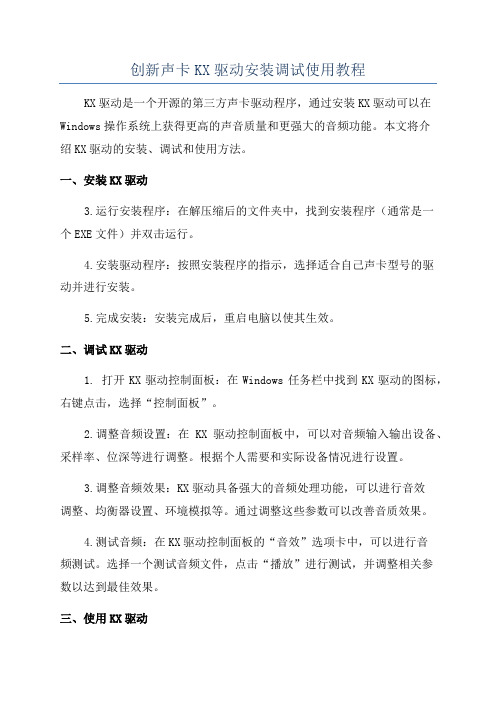
创新声卡KX驱动安装调试使用教程KX驱动是一个开源的第三方声卡驱动程序,通过安装KX驱动可以在Windows操作系统上获得更高的声音质量和更强大的音频功能。
本文将介绍KX驱动的安装、调试和使用方法。
一、安装KX驱动3.运行安装程序:在解压缩后的文件夹中,找到安装程序(通常是一个EXE文件)并双击运行。
4.安装驱动程序:按照安装程序的指示,选择适合自己声卡型号的驱动并进行安装。
5.完成安装:安装完成后,重启电脑以使其生效。
二、调试KX驱动1. 打开KX驱动控制面板:在Windows任务栏中找到KX驱动的图标,右键点击,选择“控制面板”。
2.调整音频设置:在KX驱动控制面板中,可以对音频输入输出设备、采样率、位深等进行调整。
根据个人需要和实际设备情况进行设置。
3.调整音频效果:KX驱动具备强大的音频处理功能,可以进行音效调整、均衡器设置、环境模拟等。
通过调整这些参数可以改善音质效果。
4.测试音频:在KX驱动控制面板的“音效”选项卡中,可以进行音频测试。
选择一个测试音频文件,点击“播放”进行测试,并调整相关参数以达到最佳效果。
三、使用KX驱动1.音频播放:在常规的音频播放软件中,选择声卡为KX驱动,并调整相关音频设置。
这样就可以享受到KX驱动带来的高音质效果。
2.录音及语音通话:在录音软件或者通话工具中,选择声卡为KX驱动,可以获得更清晰、更准确的音频录制和通话效果。
3. 音频制作:KX驱动支持ASIO接口,可以通过ASIO驱动将声卡与音频制作软件(如Cubase、Adobe Audition等)连接起来,提供低延迟的音频输入输出。
4. 音频剪辑和处理:KX驱动具备丰富的音频处理功能,可以应用于音频剪辑、混音、效果处理等方面。
可以使用专业的音频处理软件(如Audacity、Adobe Audition等)结合KX驱动进行音频处理。
总结:KX驱动是一个功能强大的声卡驱动程序,通过安装和调试KX驱动可以获得更高的音频质量和更丰富的音频功能。
不会装KX驱动的朋友进去看看KX安装教程
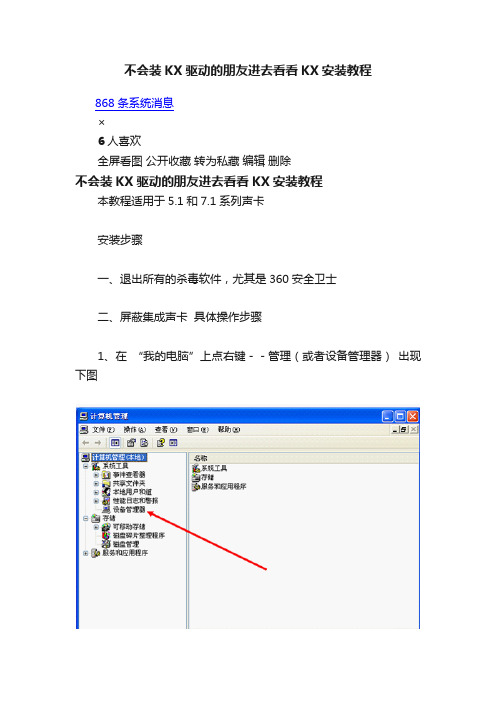
不会装KX驱动的朋友进去看看KX安装教程868条系统消息×6人喜欢全屏看图公开收藏转为私藏编辑删除不会装KX驱动的朋友进去看看KX安装教程本教程适用于5.1和7.1系列声卡安装步骤一、退出所有的杀毒软件,尤其是360安全卫士二、屏蔽集成声卡具体操作步骤1、在“我的电脑”上点右键--管理(或者设备管理器)出现下图[/url]2、 2、选择左侧的“设备管理器”,在右侧的声音、视频和游戏控制器中选中 Realtek High Definition Audio 或者标记有AC’97 字样的字段,在其上点右键,选择“停用”,然后点击确定,最终如图所示[/url]三、解压驱动包在驱动包上点右键--解压到当前文件夹如图所示:[/url]四、打开解压后的文件夹,里面文件如图所示[/url][/url]点下一步[/url][/url][/url][/url][/url][/url][/url]点击确定之后系统会重新启动,起来之后继续安装驱动,此为驱动安装第二步骤,在显示器的右下角退出KX (在kx图标上点右键--退出)五、打开刚才解压的声卡驱动文件夹,双击[/url],复制里面的三个文件到c:\windows\system32中六、打开[/url]文件夹,安装里面的[/url]击即可出现如下图所示[/url][/url][/url][/url]七、复制[/url] 中的[/url]到 C:\Program Files\kX Audio Driver 中八、在开始--程序--kX Audio Driver中打开kX Mixer[/url]八、在C:\Program Files\kX Audio Driver 中双击打开[/url],会提示注册11个插件[/url]点击确定九、双击驱动文件夹中的 [/url]会弹出如图的对话框[/url]图为 MX6调音台其中具体含义如下系统声音上面的 R 是混音开关话筒上面的 E 是麦克风开关效果上面的 E 是混响开关MAIN 是自己监听的声音大小RECORD是别人监听声音的大小MX8 调音台系统声音上面的 M 是混音开关话筒上面的 E 是麦克风开关效果上面的 E 是混响开关RECORD 是自己监听的声音大小MAIN是别人监听声音的大小可以根据自己的实际情况调整对应推子的大小(最下面那排长推子)。
KX驱动的安装详解

来自俄罗斯的发烧友Eugene Gavrilov、Max Mikhailov和Hanz Petrov为首.与世界各地的一些编程高手组成了一个驱动开发小组开始了针对EMU10k1芯片的研究,终于为使用SB Live声卡来制作音乐的无产阶级音乐制作人编写出了一个专门用来进行电脑音乐制作的专业kX驱动。
KX 驱动功能之全面,基本可以发挥创新声卡99%以上的性能,支持ASIO、DSP等等功能,而且保留创新原来经典的EAX、A3D等功能!从此创新SB Live可以完全支持低延迟达到10.66ms甚至是惊人的2.66ms的16通道ASIO(Audigy上是32通道),支持 GSIF (也就是可以用GigaStudio了)音效插件模块化,优化的DX接口,图形化的DSP模块操作,软件界面多语言支持。
软件界面支持皮肤更换- - - 也就是说你的SB LIVE!已经脱胎换骨成为“专业音频卡”了!kX驱动以其专业的性能和强大的插件功能,已经被越来越多的人所接受。
===KX驱动的安装详解===kX驱动在安装之前要确保系统中已经卸载了其他版本声卡驱动,否则会造成冲突或无法安装驱动。
首先你需要插入我提供的光盘,没有了?那就下载我推荐的KX驱动包吧。
==> 点此下载KX驱动包 <==下载方法:IE用户请对“立即下载”按钮点击鼠标右键选择“目标另存为”。
BRSBOX目前暂不支持类似“迅雷”“Flashget”等下载工具,谢谢您的支持!下载后解压驱动包,没有?!打不开解压缩包?不能解压缩?请安装winrar软件,到哪里下载?去百度一下,下载一个安上就行(一般系统应该都装有此软件的哦)。
讲解过程使用的是“kX3538M”版驱动,也是很精典稳定的一个版本。
系统为中文版Windows XP。
伟人的一句话“世上无难事,只怕有心人”只要您多看且操作几次,熟能生巧的事绝对难不倒聪慧的你。
相信你一定成功!开始吧......!解压并看到文件了吧,喝口茶!先别着急安装,首先我们看看你原来的集成主板的声卡屏蔽掉没有。
创新声卡KX驱动的安装与调试教程
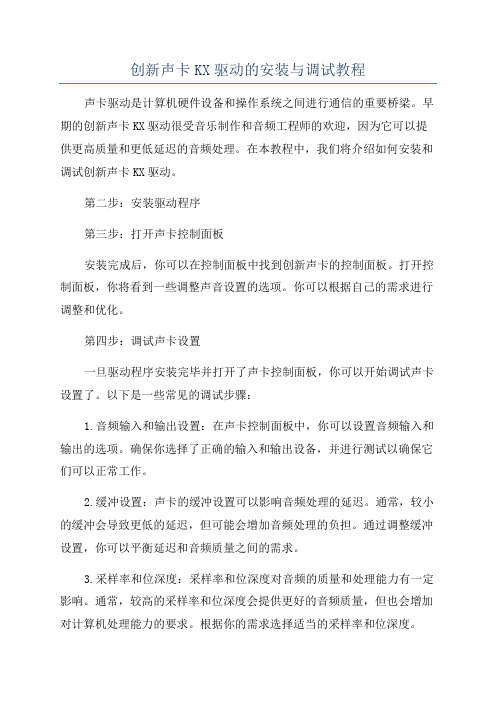
创新声卡KX驱动的安装与调试教程声卡驱动是计算机硬件设备和操作系统之间进行通信的重要桥梁。
早期的创新声卡KX驱动很受音乐制作和音频工程师的欢迎,因为它可以提供更高质量和更低延迟的音频处理。
在本教程中,我们将介绍如何安装和调试创新声卡KX驱动。
第二步:安装驱动程序第三步:打开声卡控制面板安装完成后,你可以在控制面板中找到创新声卡的控制面板。
打开控制面板,你将看到一些调整声音设置的选项。
你可以根据自己的需求进行调整和优化。
第四步:调试声卡设置一旦驱动程序安装完毕并打开了声卡控制面板,你可以开始调试声卡设置了。
以下是一些常见的调试步骤:1.音频输入和输出设置:在声卡控制面板中,你可以设置音频输入和输出的选项。
确保你选择了正确的输入和输出设备,并进行测试以确保它们可以正常工作。
2.缓冲设置:声卡的缓冲设置可以影响音频处理的延迟。
通常,较小的缓冲会导致更低的延迟,但可能会增加音频处理的负担。
通过调整缓冲设置,你可以平衡延迟和音频质量之间的需求。
3.采样率和位深度:采样率和位深度对音频的质量和处理能力有一定影响。
通常,较高的采样率和位深度会提供更好的音频质量,但也会增加对计算机处理能力的要求。
根据你的需求选择适当的采样率和位深度。
4.配置音频应用程序:在使用创新声卡进行音频处理时,确保你的音频应用程序已正确配置以使用创新声卡作为默认音频设备。
这样可以确保你的音频应用程序使用正确的输入和输出设备。
第五步:进行测试和优化完成以上调试步骤后,你可以进行一些测试和优化来确保创新声卡KX驱动正常工作。
以下是一些常见的测试和优化方法:1.测试音频质量:使用一些音频文件或音乐进行测试,确保声卡处理和输出音频的质量符合你的期望。
如果发现音频质量不理想,可以返回声卡控制面板进行调整。
2.测试延迟:使用一些音频软件或程序进行延迟测试,确保声卡处理音频的延迟在可接受的范围内。
如果发现延迟太高,你可以再次调整缓冲设置。
3.优化性能:如果你的计算机性能不足以处理高质量的音频,你可以尝试关闭一些后台程序或调整操作系统设置来提高性能。
XP系统下创新声卡KX驱动安装及调试方法

XP系统下创新声卡KX驱动安装及调试方法创新声卡KX驱动是一款为XP系统设计的高级音频驱动程序,可以提
供更好的音频质量和高级音效。
下面将详细介绍如何安装和调试创新声卡KX驱动。
步骤一:准备工作
1. 首先确保你的计算机是运行在Windows XP操作系统下。
2.确认你的计算机上已经安装了声卡,并且是创新声卡。
1.打开浏览器,访问创新公司官方网站。
步骤三:调试和设置创新声卡KX驱动
1.打开控制面板,选择“声音和音频设备”。
2.在“音频”选项下,找到创新声卡,并将其设为默认的音频设备。
3.在“音量”选项下,调整音量大小和音量平衡等设置。
4.在“音调”选项下,调整音调和声音特效等设置。
5.在“高级”选项下,可以设置音频效果和增强功能等设置。
6.在“语音”选项下,可以设置语音输入和输出设备等设置。
7.完成调试和设置后,点击应用并确定。
如果安装和调试过程中遇到问题,可以参考以下常见问题解决方法:
1.声卡无法识别:检查声卡是否正确安装,并确保驱动程序正确安装。
2.音量无法调整:检查是否有其他音频设备产生冲突,并确保驱动程序正确安装。
3.音效无法使用:检查是否有其他音频设备产生冲突,并确保驱动程序正确安装。
4.声音质量低:调整音频参数和设置,并确保驱动程序正确安装。
总结:。
kx安装全过程
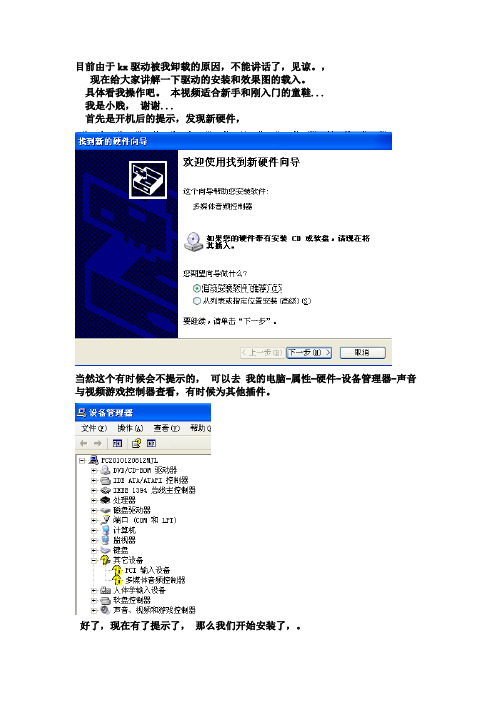
目前由于kx驱动被我卸载的原因,不能讲话了,见谅。
,
现在给大家讲解一下驱动的安装和效果图的载入。
具体看我操作吧。
本视频适合新手和刚入门的童鞋...
我是小贱,谢谢...
首先是开机后的提示,发现新硬件,
当然这个有时候会不提示的,可以去我的电脑-属性-硬件-设备管理器-声音与视频游戏控制器查看,有时候为其他插件。
好了,现在有了提示了,那么我们开始安装了,。
首先找到你的kx文件夹。
我们来先装主驱动,
大家可以看到只有一个文件是kx图标其他的都是文件格式,那么这个就是主程序,
看我操作,从这一部开始一路默认,只需要点接受和下一步就行了。
接下来是这个选项,我们不需要启动自述文件,取消勾选点完成
然后点击这个
接着是这个
然后是
在然后
有时候会弹出这个
不要理他
接着装kx
然后选择vst宿主点取消
好了大功告成,
点确定
装完以后要重启。
然后接着装 ufx美化插件,默认安装就行了。
在接着注册效果插件,双击打开。
好了,这样基本就完成了。
现在就是导入效果图了,默认的图能听到声音,但是他不能说话,其实我们只要简单的设置一下默认的也可以说话的。
这里就不做过多解释,
右击kx管理器-数字信号处理器-载入效果, ok 完成了。
一上就是整个安装过程,其实很简单, xp我个人认为还是装 3538 win7 3550....谢谢大家,我是小贱...。
创新声卡kx驱动汉化版安装教程
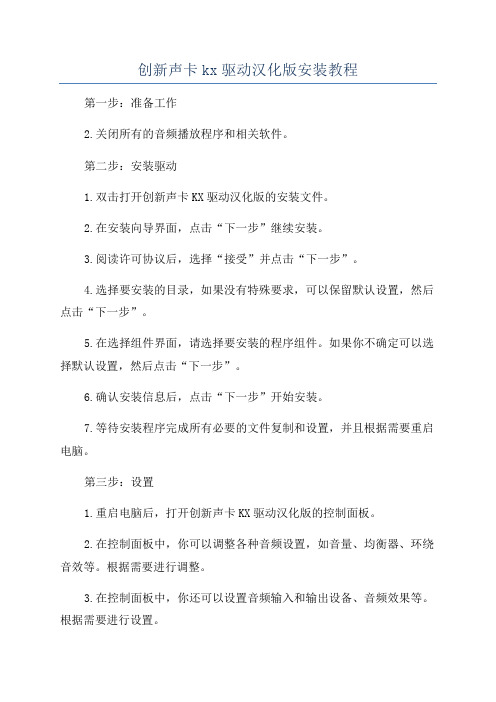
创新声卡kx驱动汉化版安装教程
第一步:准备工作
2.关闭所有的音频播放程序和相关软件。
第二步:安装驱动
1.双击打开创新声卡KX驱动汉化版的安装文件。
2.在安装向导界面,点击“下一步”继续安装。
3.阅读许可协议后,选择“接受”并点击“下一步”。
4.选择要安装的目录,如果没有特殊要求,可以保留默认设置,然后点击“下一步”。
5.在选择组件界面,请选择要安装的程序组件。
如果你不确定可以选择默认设置,然后点击“下一步”。
6.确认安装信息后,点击“下一步”开始安装。
7.等待安装程序完成所有必要的文件复制和设置,并且根据需要重启电脑。
第三步:设置
1.重启电脑后,打开创新声卡KX驱动汉化版的控制面板。
2.在控制面板中,你可以调整各种音频设置,如音量、均衡器、环绕音效等。
根据需要进行调整。
3.在控制面板中,你还可以设置音频输入和输出设备、音频效果等。
根据需要进行设置。
4.在控制面板的语言设置中,选择中文作为显示语言。
5.完成设置后,点击“确认”保存更改。
第四步:测试声音
1.打开一个音频播放程序,如音乐播放器。
2.播放一首音乐或视频,测试创新声卡KX驱动汉化版的效果。
3.检查音频质量和效果是否满意,如果需要,可以继续调整设置。
以上就是创新声卡KX驱动汉化版的安装教程,希望能帮助到你。
如果在安装过程中遇到问题,可以参考官方文档或寻求技术支持。
祝你使用愉快!。
创新SB0060声卡KX驱动安装及调试方法
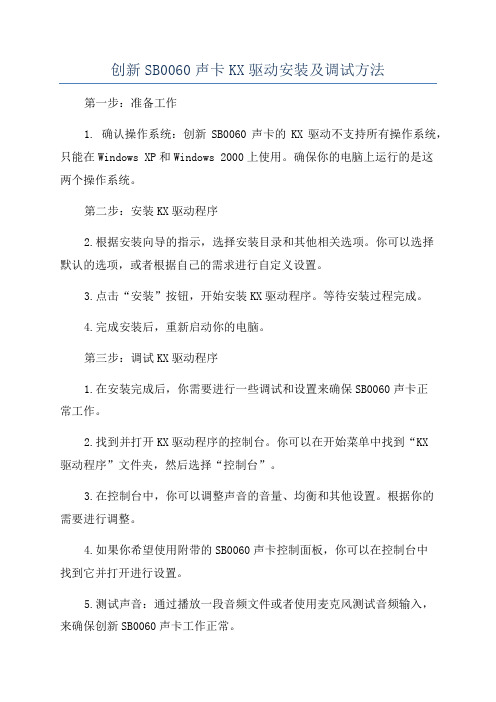
创新SB0060声卡KX驱动安装及调试方法第一步:准备工作
1. 确认操作系统:创新SB0060声卡的KX驱动不支持所有操作系统,只能在Windows XP和Windows 2000上使用。
确保你的电脑上运行的是这
两个操作系统。
第二步:安装KX驱动程序
2.根据安装向导的指示,选择安装目录和其他相关选项。
你可以选择
默认的选项,或者根据自己的需求进行自定义设置。
3.点击“安装”按钮,开始安装KX驱动程序。
等待安装过程完成。
4.完成安装后,重新启动你的电脑。
第三步:调试KX驱动程序
1.在安装完成后,你需要进行一些调试和设置来确保SB0060声卡正
常工作。
2.找到并打开KX驱动程序的控制台。
你可以在开始菜单中找到“KX
驱动程序”文件夹,然后选择“控制台”。
3.在控制台中,你可以调整声音的音量、均衡和其他设置。
根据你的
需要进行调整。
4.如果你希望使用附带的SB0060声卡控制面板,你可以在控制台中
找到它并打开进行设置。
5.测试声音:通过播放一段音频文件或者使用麦克风测试音频输入,
来确保创新SB0060声卡工作正常。
6.保存设置:在你满意调试结果后,点击控制台中的“应用”按钮来保存你的设置。
这样下次电脑启动时就会自动加载这些设置。
以上就是创新SB0060声卡KX驱动安装及调试的方法。
希望能够帮助到你。
KX驱动安装及应用
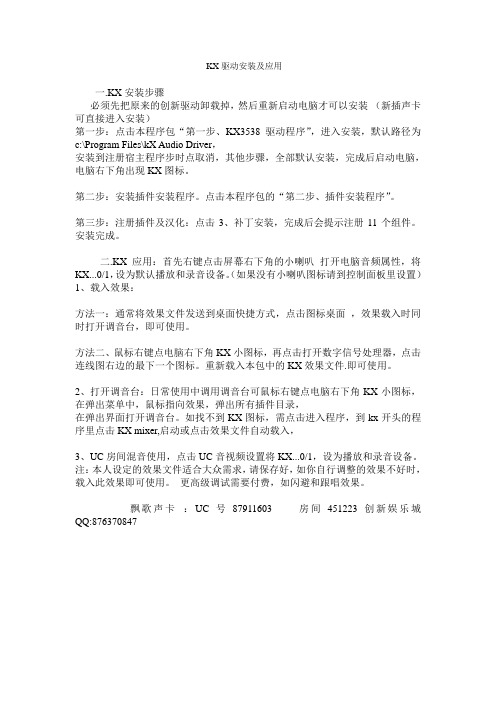
KX驱动安装及应用一.KX安装步骤必须先把原来的创新驱动卸载掉,然后重新启动电脑才可以安装(新插声卡可直接进入安装)第一步:点击本程序包“第一步、KX3538驱动程序”,进入安装,默认路径为c:\Program Files\kX Audio Driver,安装到注册宿主程序步时点取消,其他步骤,全部默认安装,完成后启动电脑,电脑右下角出现KX图标。
第二步:安装插件安装程序。
点击本程序包的“第二步、插件安装程序”。
第三步:注册插件及汉化:点击3、补丁安装,完成后会提示注册11个组件。
安装完成。
二.KX应用:首先右键点击屏幕右下角的小喇叭打开电脑音频属性,将KX...0/1,设为默认播放和录音设备。
(如果没有小喇叭图标请到控制面板里设置)1、载入效果:方法一:通常将效果文件发送到桌面快捷方式,点击图标桌面,效果载入时同时打开调音台,即可使用。
方法二、鼠标右键点电脑右下角KX小图标,再点击打开数字信号处理器,点击连线图右边的最下一个图标。
重新载入本包中的KX效果文件.即可使用。
2、打开调音台:日常使用中调用调音台可鼠标右键点电脑右下角KX小图标,在弹出菜单中,鼠标指向效果,弹出所有插件目录,在弹出界面打开调音台。
如找不到KX图标,需点击进入程序,到kx开头的程序里点击KX mixer,启动或点击效果文件自动载入,3、UC房间混音使用,点击UC音视频设置将KX...0/1,设为播放和录音设备。
注:本人设定的效果文件适合大众需求,请保存好,如你自行调整的效果不好时,载入此效果即可使用。
更高级调试需要付费,如闪避和跟唱效果。
飘歌声卡:UC号87911603 房间451223 创新娱乐城QQ:876370847。
KX驱动图文安装过程

第一课: KX驱动安装这里我先向大家打个广告,呵呵现在流行这个,我不说,你懂的!我们的聊天室房间:UC->教育->电脑技术->网络教育->音效乐园房间ID:429183交流群:102859301淘宝店铺:交流论坛:QQ:89702225 UC:29588800本教程献给新手朋友,让大家免除找人求人来安装KX。
有看不明白的可以来房间或者加群向我们求助,我们会尽力帮助大家解决的!广告就打到这里,言归正传教程开始!首先我们要把以前所有的驱动都卸载掉,这里我就不多说了!我会在第二课语音教程里给大家详细介绍一下怎么卸载其他驱动。
这里就不多说了。
首先我们要把电脑自带的声卡驱动给停用!对着桌面上我的电脑---找到管理或者设备管理器---声音视频和游戏控制器----找到HD或者AC97,点右键停用!然后我给大家上图片吧,不多打字了。
下面的图片箭头指向的地方,大家直接点击就可以了!这里我们要选着你的声卡型号,上图的0610的A4 7.1声卡,所以我选着的是SB0610.如果你是0060或者0530的什么的你就按照你的型号来选着,这里可能有的新手朋友会说话了,我不知道我自己的声卡型号怎么办,这里我告诉你。
如果你不知道你的声卡型号怎么办,我们可以在上图的界面随便选着一个也是可以安装的,但是在你的设备管理器上就会显示你所选着的声卡型号。
再一个你也可以问卖给你声卡的人,你买的声卡是什么型号!好了不多说废话了,我们继续这里我的系统还是出现了这个窗口,我们还是继续点仍然继续。
这里我和大家解释一下,为什么有的系统会出现这个界面,出现这个界面就是说这个驱动没有通过微软官方的验证。
这个我们不用去管他的!继续这里我给大家墨迹一下,要是不想理解这个步骤的话,大家可以直接跳过这段文字。
这里我们选着的是取消,为什么要取消那,因为我们现在网上流行的KX ,很少有人会安装VST插件的,如果你要是安装了VST插件,这里你就可以点确定来选着一个目录来存放VST插件。
- 1、下载文档前请自行甄别文档内容的完整性,平台不提供额外的编辑、内容补充、找答案等附加服务。
- 2、"仅部分预览"的文档,不可在线预览部分如存在完整性等问题,可反馈申请退款(可完整预览的文档不适用该条件!)。
- 3、如文档侵犯您的权益,请联系客服反馈,我们会尽快为您处理(人工客服工作时间:9:00-18:30)。
XP系统KX驱动安装教程
首先确认声卡插在主板上,已经被电脑识别。
1.右键点击我的电脑-左键点击管理
2.点击设备管理器--点击右边小喇叭前面的加号确认声卡creative代表已经安装了官方驱动,需要卸载。
3.卸载驱动
4.如果需要重启就点是,卸载完毕以后会显示如下图
接下来就可以开始安装非官方的KX唱歌驱动
1.解压下载好的驱动文件,打开XP驱动的文件夹
2.安装驱动第一步
3.按照下图一直点击下一步
接下来运行驱动安装程序,安装完毕后重启
7.1声卡会弹出安装驱动类型列表,一直拉到最下面选倒数第二个0610然后点击确定,接下来点取消(见下图)
确定重启
重启完毕后进行接下来的步骤
打开刚才驱动文件夹,双击第二步,一直点击下一步
接下来点击第三步(双击一次即可)
显示如下图即成功
上面所有步骤都完成以后就代表驱动已经成功安装完成接下来打开效果即可使用
右键点击调音台
驱动全部安装完毕,点击桌面的MX8右下角选择需要的效果进行操作即可。
